苹果最新移动设备操作系统iOS 8终于在今天开放下载。相较于iOS 7,iOS 8此次最大的变化包括苹果全新的健康应用、允许用户跨设备操作的连续性(Continuity)功能等。
iOS 8的整体软件外观与iOS 7基本一致,不过,苹果在不少地方进行了微调,以更加方便用户进行操作。那么,如何将iOS 8下载到自己的iPhone,请看下面的教程:
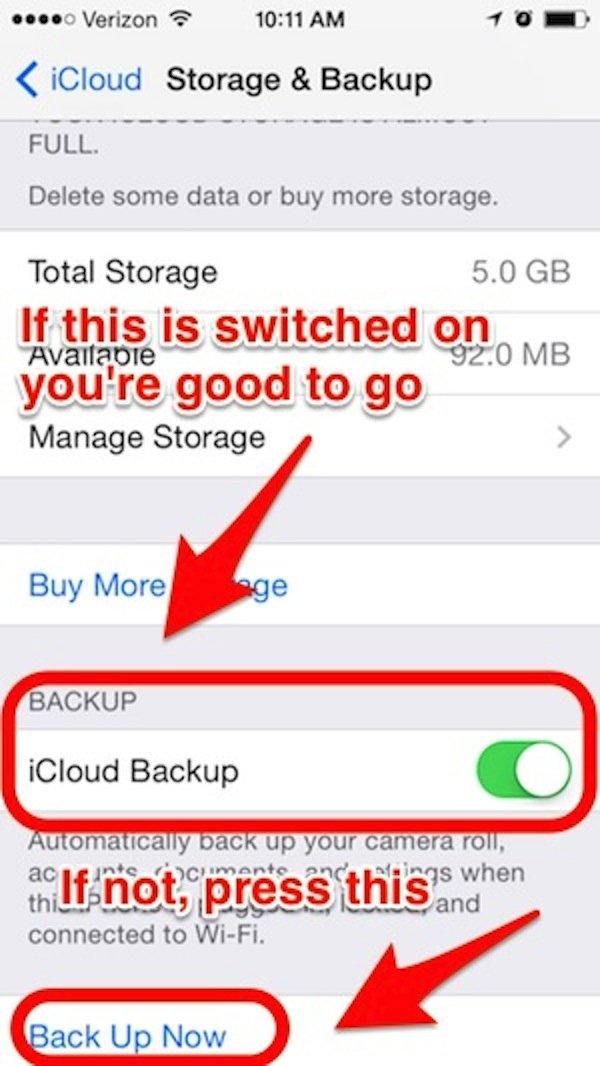
虽然出现问题的几率很小,但是为了确保万无一失,还是应该先将自己手机里的照片、信息和联络人备份。你每次将iPhone插入电脑时,其就会自动备份到iCloud云端。如果你将iCloud支持打开,在Wi-Fi网络的情况下,iPhone也会进行备份。为了确保iCloud备份开启,请先进入设置应用> iCloud >储存与备份,然后将iCloud云备份开启。
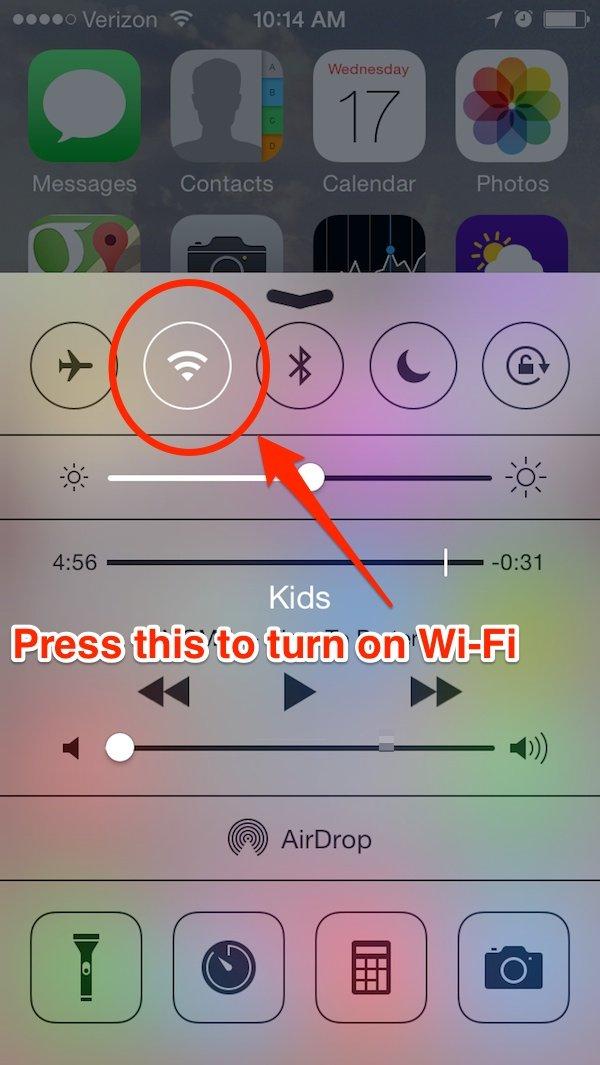
iOS 8所占空间很大,所以,就需要一个快速且安全的连接方式以确保能够快速下载。要打开Wi-Fi,从下向上滑扫屏幕,拉出下方的菜单,点击Wi-Fi标识。还有种方法是,进入设置应用,点击Wi-Fi,选择加入一个无线网络。如果你附近有插座,最好是将iPhone插入电源。
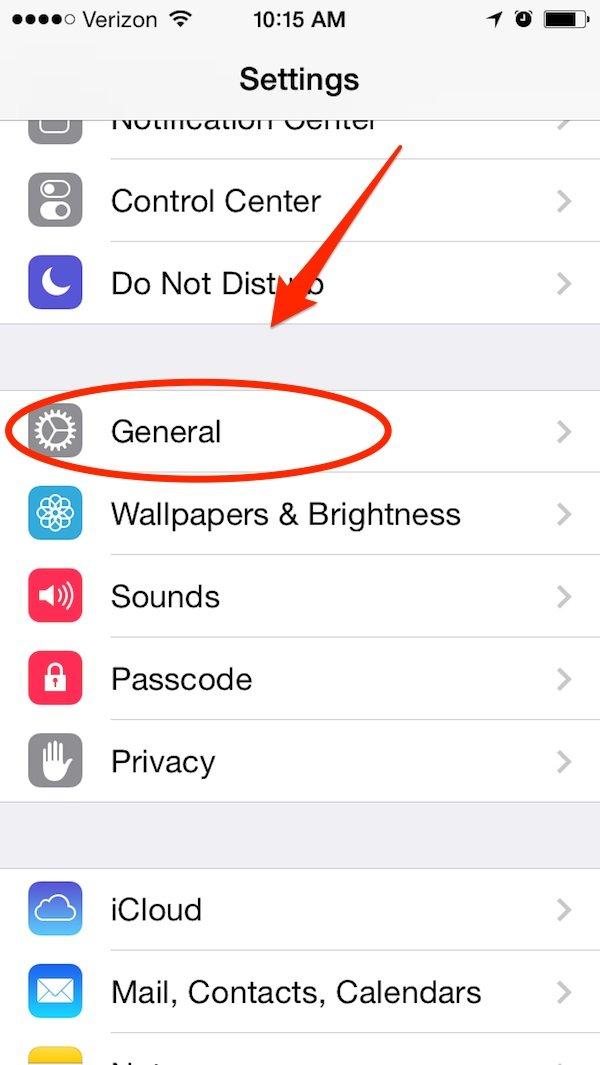
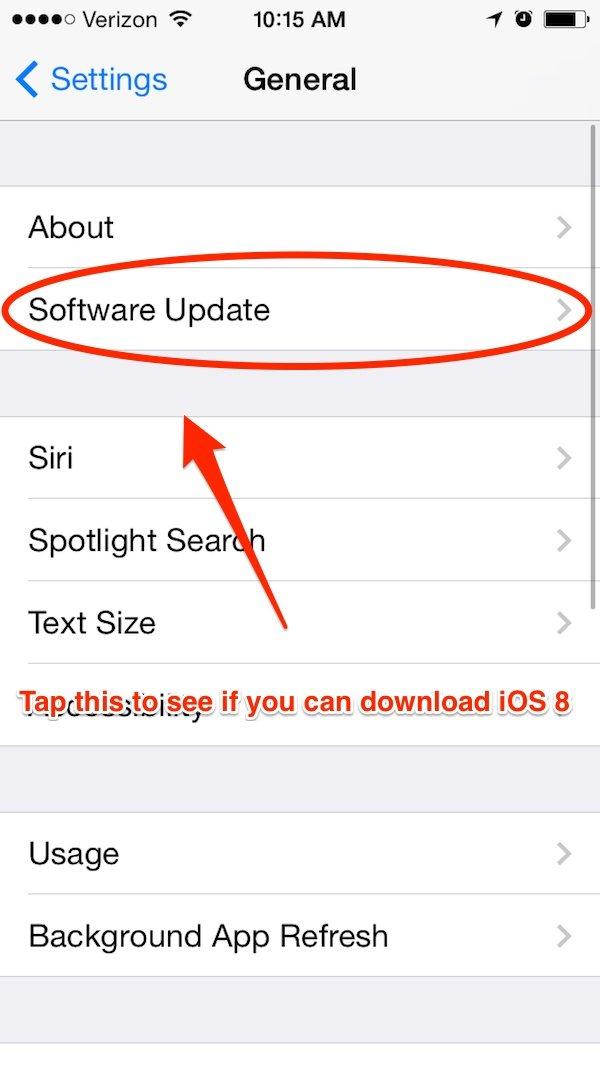
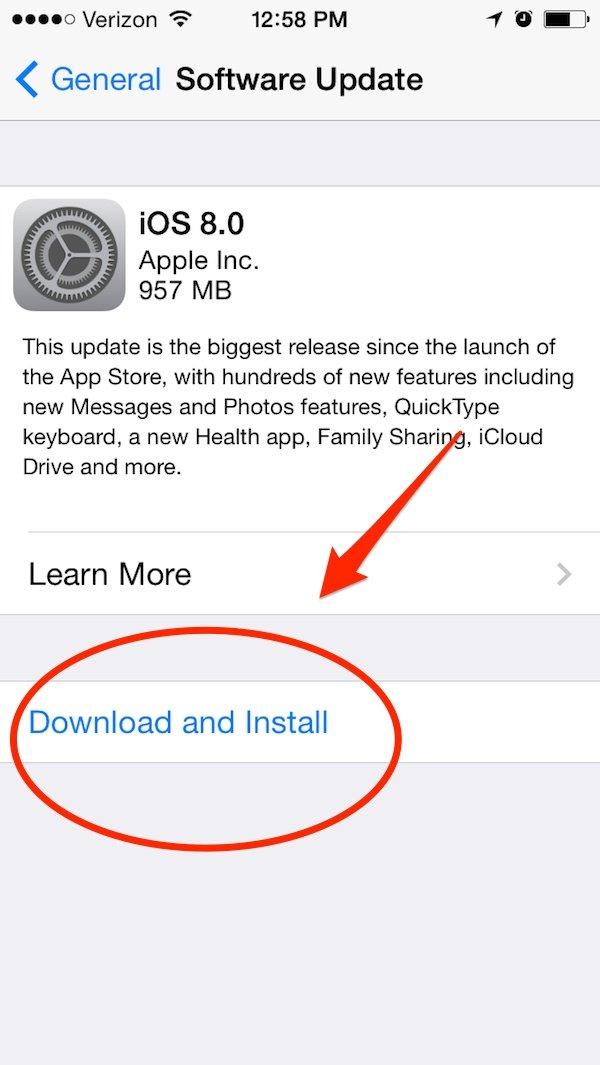
就是这样。如果下载时间很长,或者系统提示称出现错误,别担心,这可能是因为几百万人同时在尝试下载升级包,致使苹果的服务器堵塞。